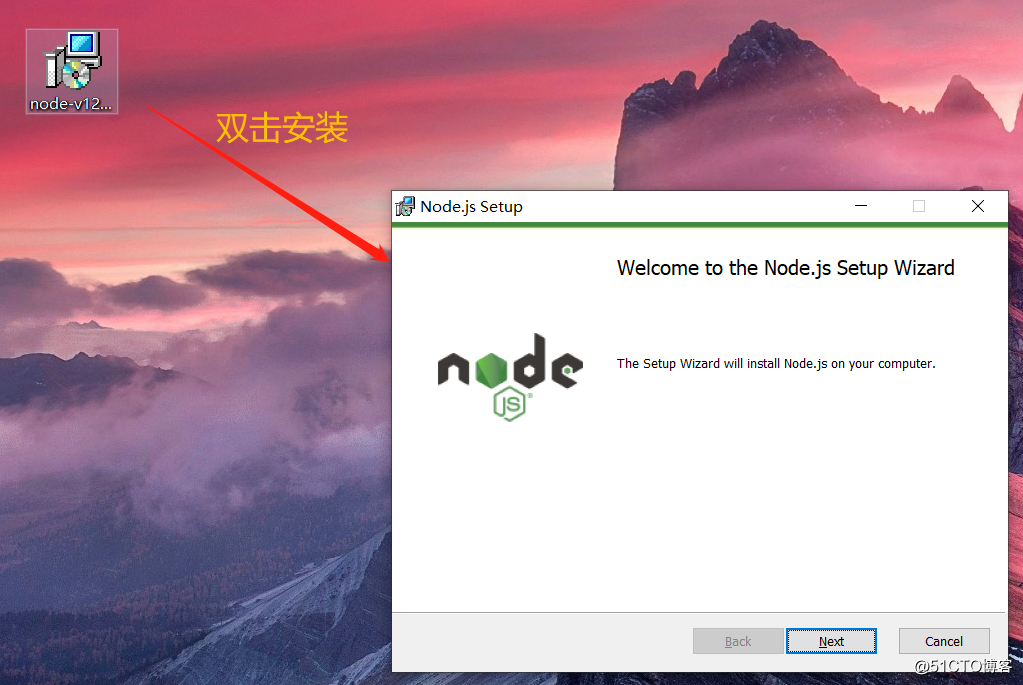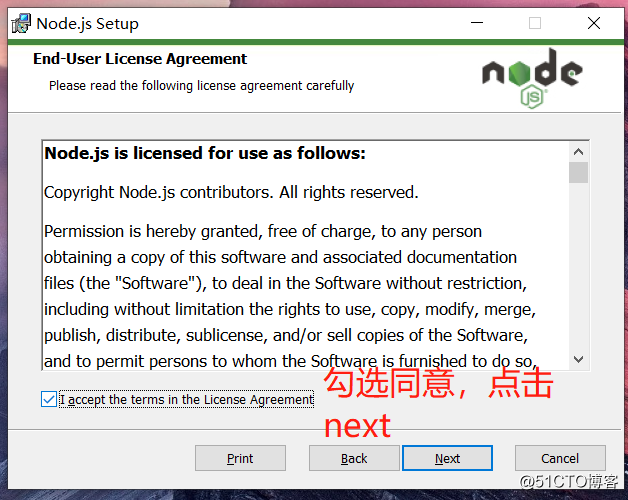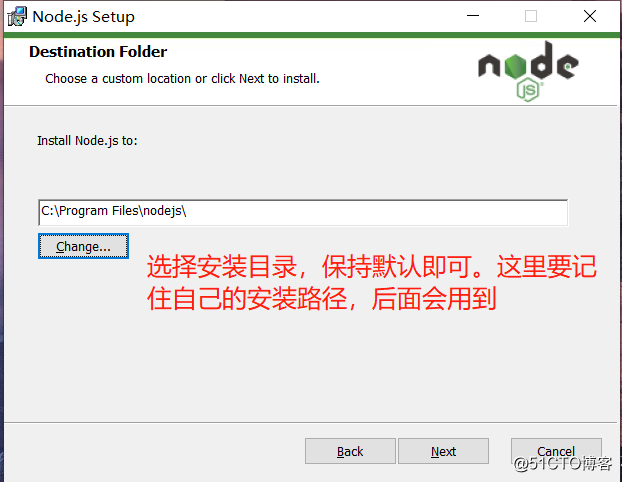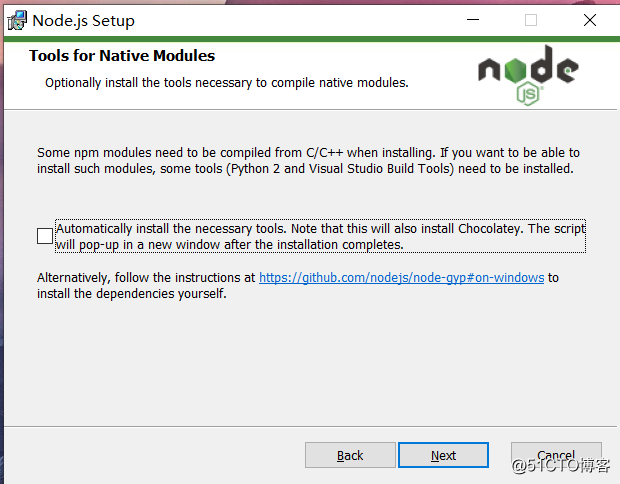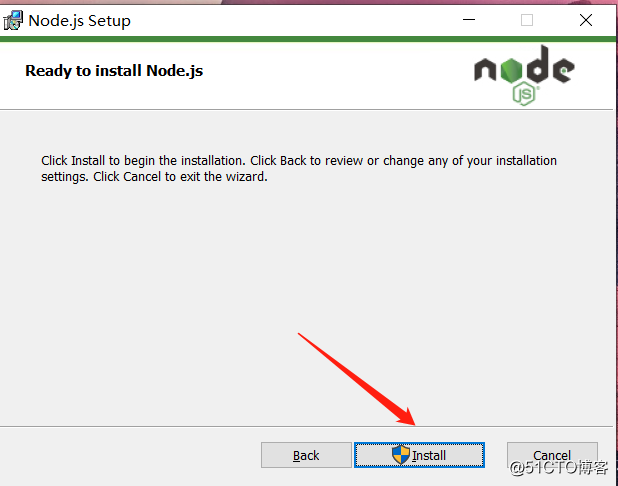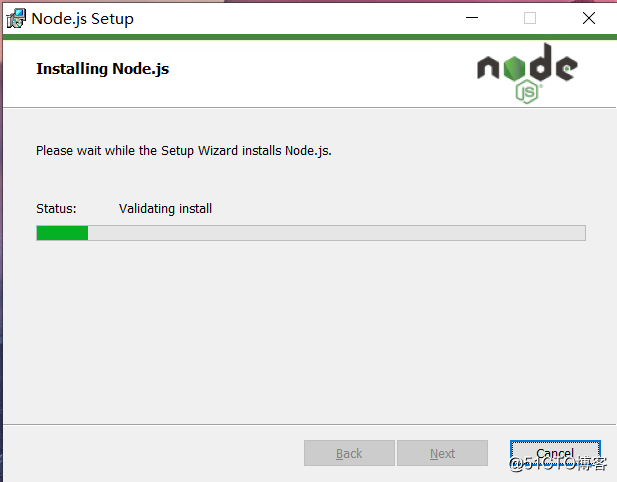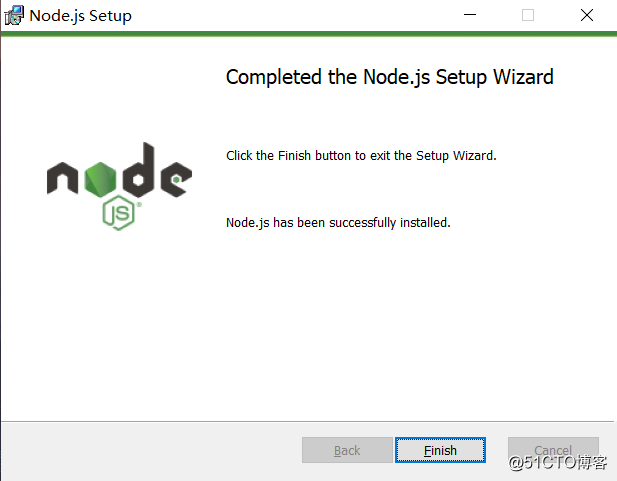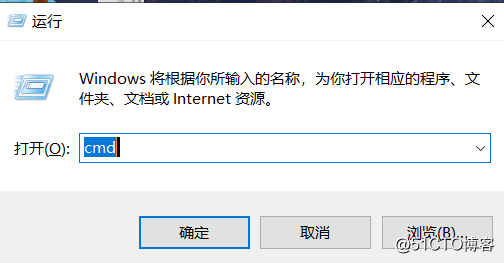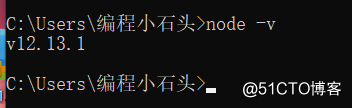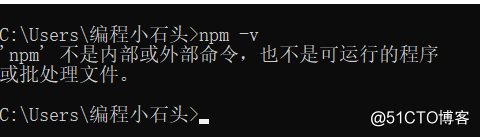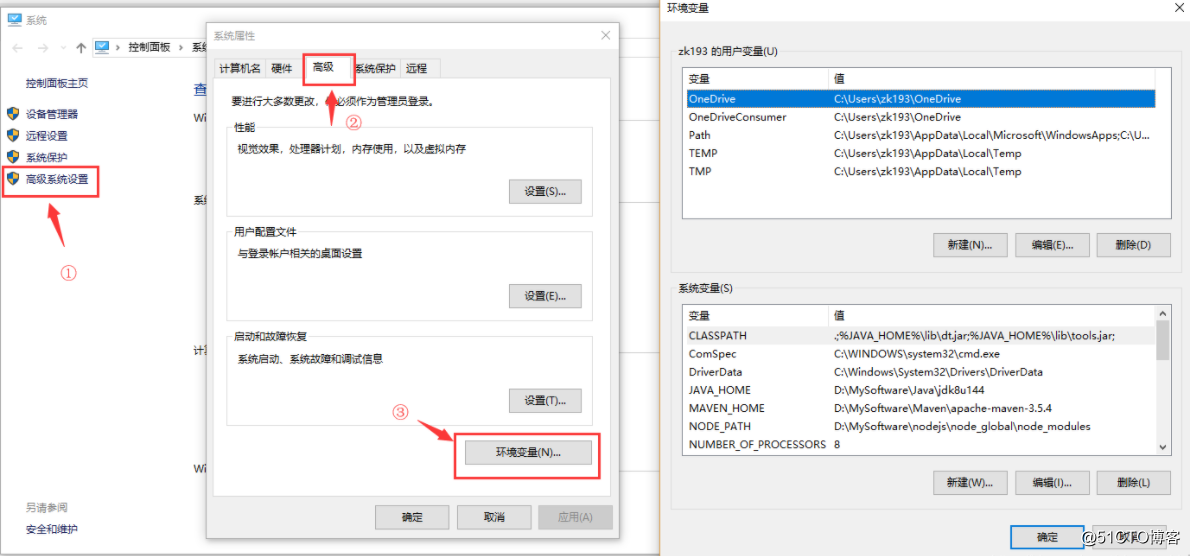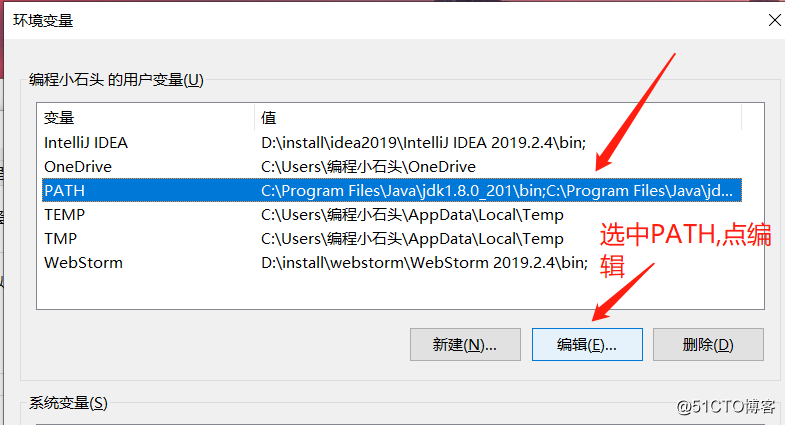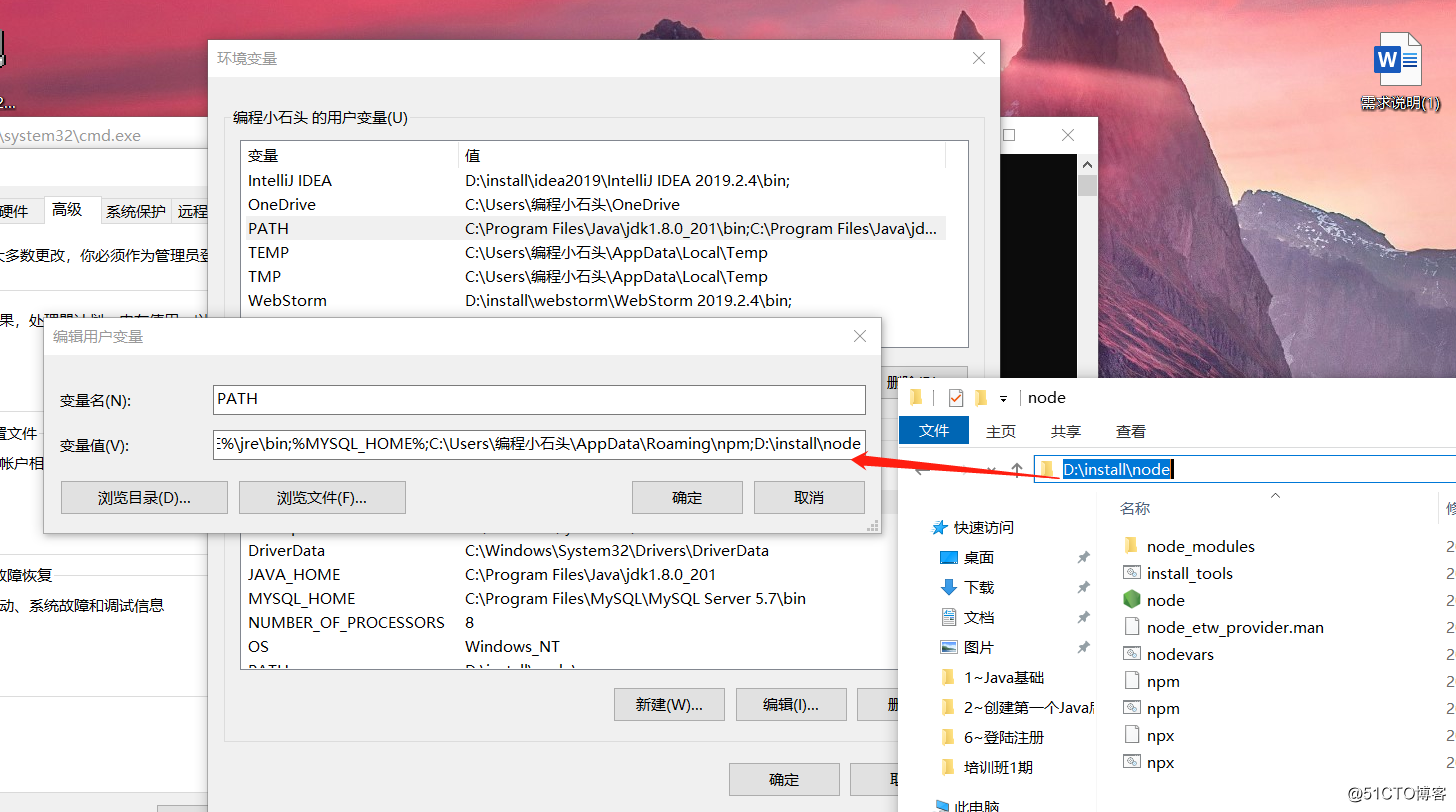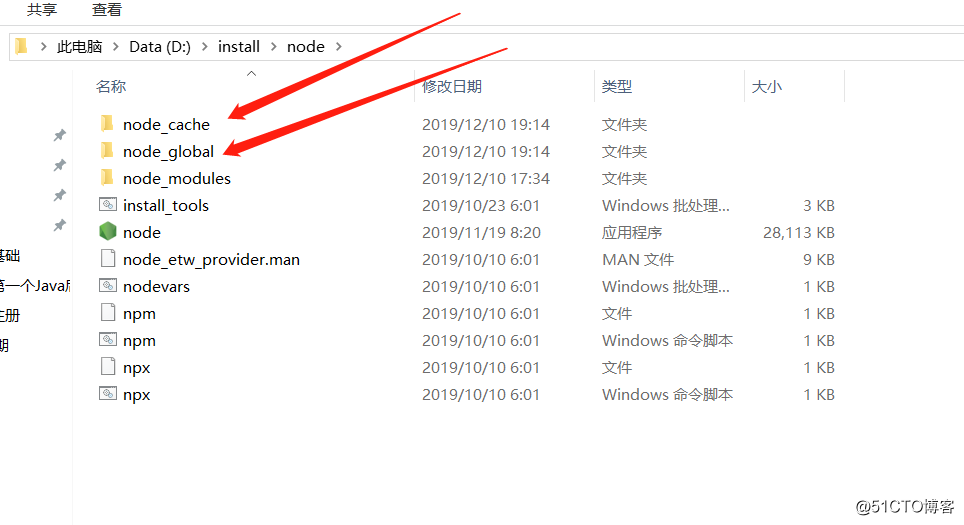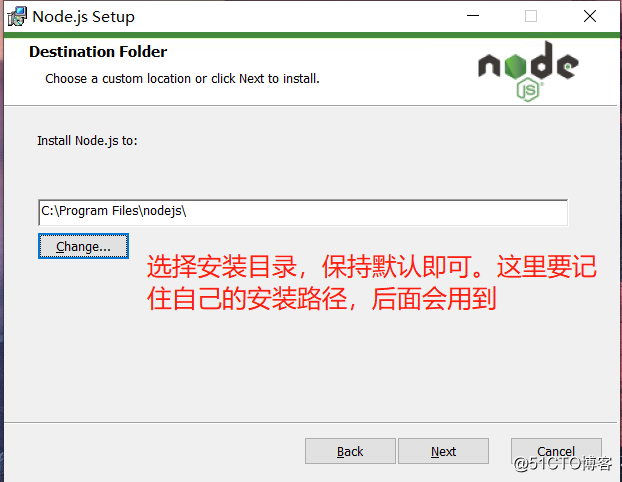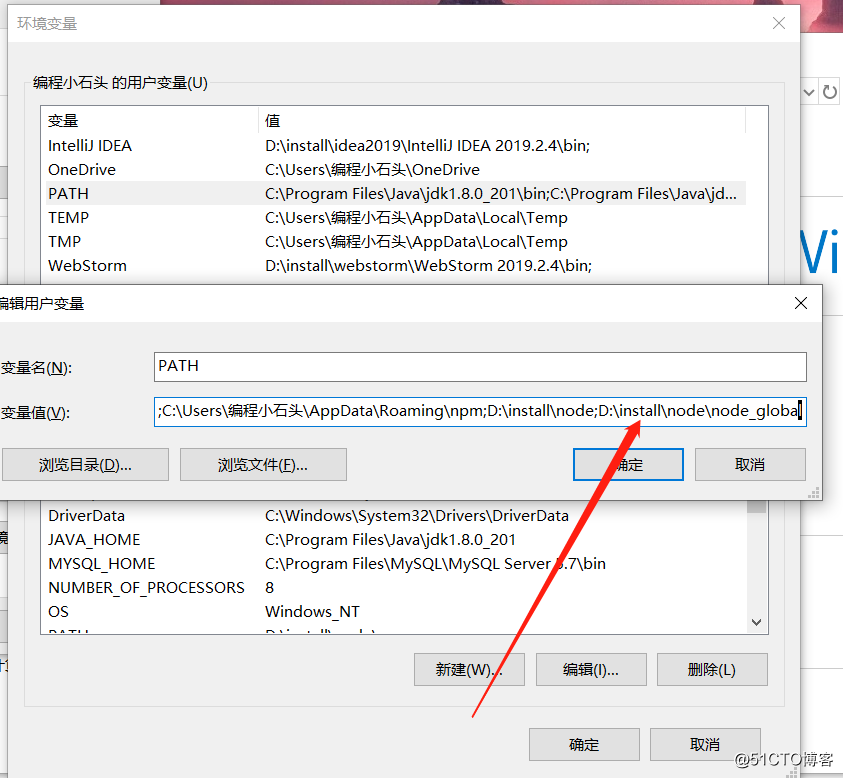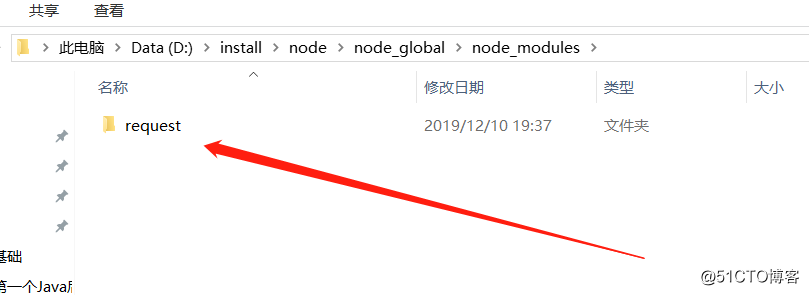NodeJS 全局环境变量配置
操作系统
- Win10
下载 node
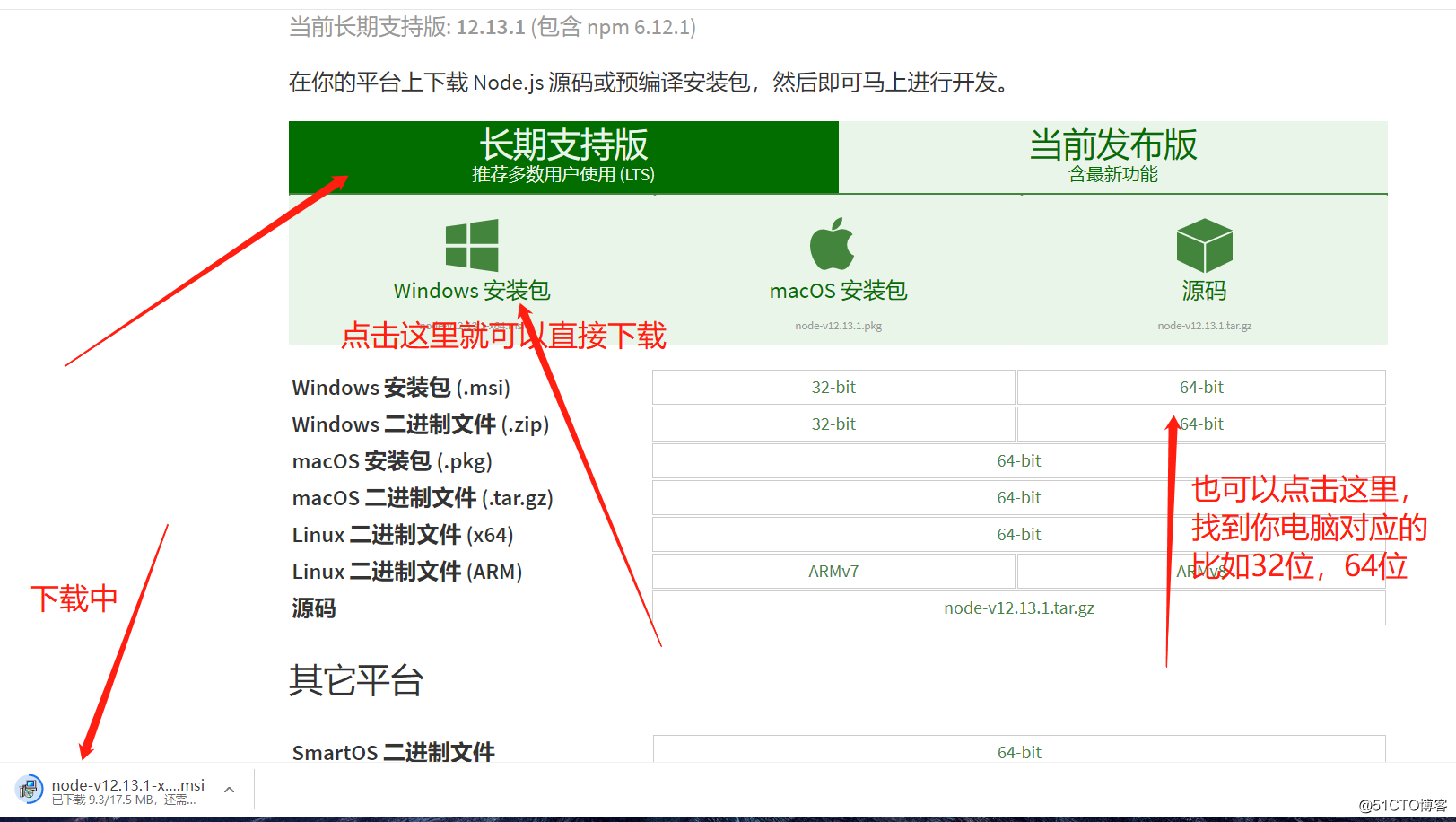
安装 node
- 下载好以后直接双击安装即可,然后点击下图所示的 next
- 接受协议,点击 nex
- 选择安装目录,然后点击 next(这里的安装目录一定要记清楚,后面会用到)
- 选择安装选
| 选项 | 说明 |
| Node.js runtime | 运行环境 |
| npm package manager | npm包管理器 |
| online documentation shortcuts | 在线文档快捷方式 |
| Add to PATH | 添加到环境变量 |
全部保持默认,点击 next即可
- 这里可以不勾选,直接点击 next即可
- 点击install
- 等待安装
- 安装完成,点击 finish
验证安装
- win+R快捷键调出下图所
- 输入cmd然后回车,进入dos命令行,输入node -v 如果出现下图所示,代表安装成功
- 然后输入npm -v 通常会出现下面错
这就代表我们npm全局环境变量没有配置,接下来就教大家如何配置npm环境变量。
npm 环境变量配置
设置完后,不要忘记点确定。
出现版本号,代表 npm全局环境变量配置完成。
(选学)配置到 D盘
- 输入
注意:这里的 D:\install\node是我的node安装目录,你要替换成你自己的。
执行完以后在输入npm root -g 可以看到我们的目录已经变
以后下载的类库,就存到 D盘,不占 C盘空间了